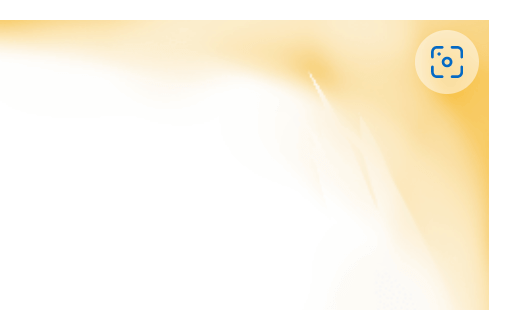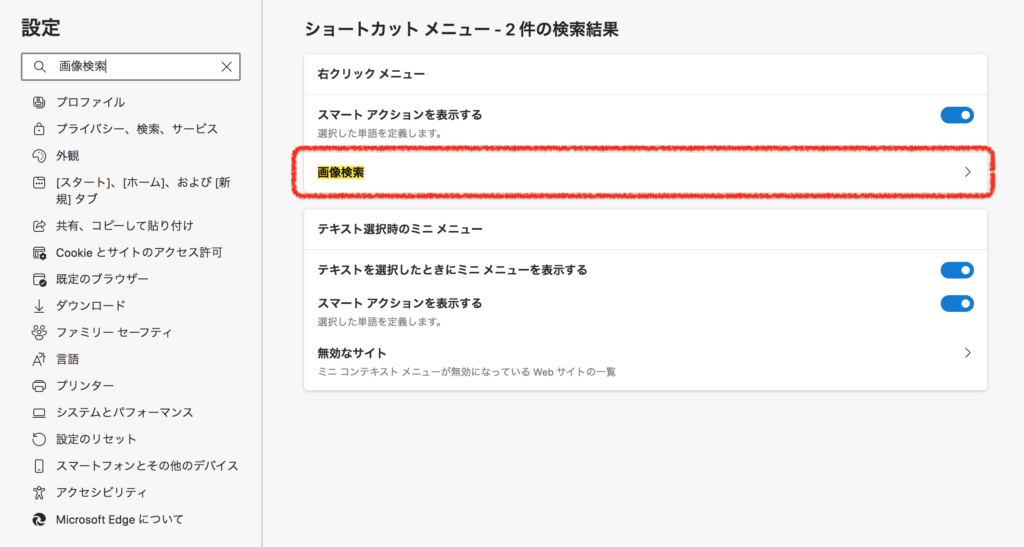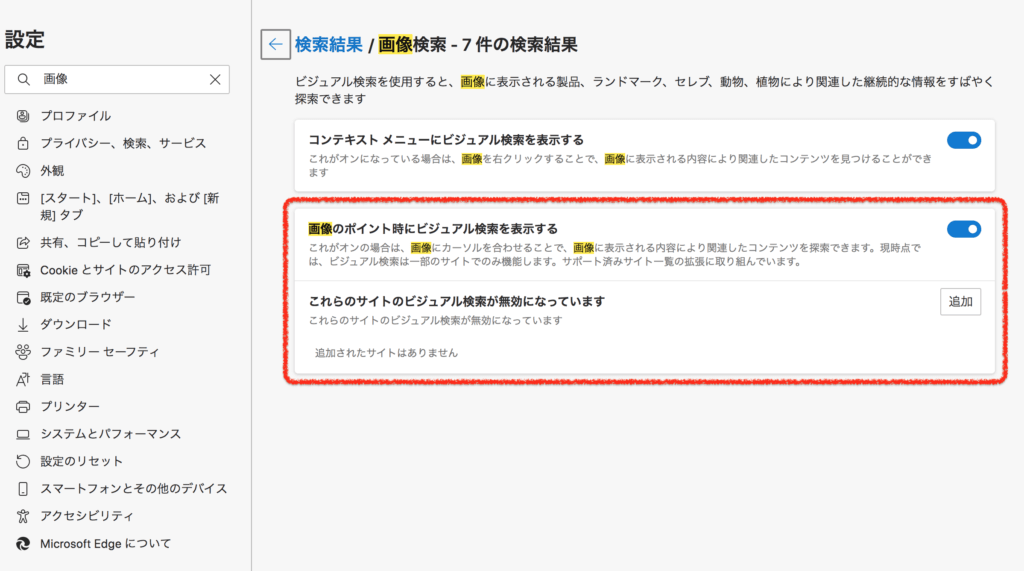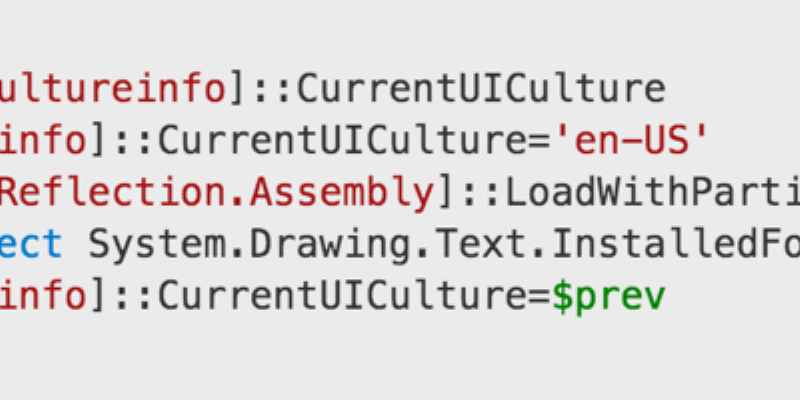ウェブブラウザのEdgeの画像検索ボタンが邪魔なので非表示にする。
このボタン
Edgeを使うことがある。いつのバージョンからかは分からないけれど、画像の右上にこのようなボタンが上乗せというかオーバーレイ表示されるようになってしまった。押すと画像で検索をかけることができる。
これが結構うざったく感じてしまうので、表示しないようにすることにした。
ちなみに確認した時のEdgeのバージョンは、Microsoft Edge バージョン 103.0.1264.62。
消し方
Edgeの設定画面を開いて、検索バーが左上にあるので、そこに画像検索などと打てばすぐにわかるはず。検索結果の画像検索 > みたいなボタンを押せば該当設定画面が開ける。
このURLedge://settings/?search=%E7%94%BB%E5%83%8F%E6%A4%9C%E7%B4%A2をアドレスバーに貼り付けて移動することで一気に表示することもできる。
上の赤枠をクリックすれば下のような画面を開けて、全体でOFFにしたり、サイトごとにOFFにしたりできる。
なお、このボタンを表示しないようにしているときに画像を検索したいときは、対象画像を右クリックすれば同じアイコンと並んで画像検索の項目があるので、それをクリックすれば同じ動作になる(サイドバーに画像検索の結果が表示される)。いきなり新しいタブで結果を表示したいなら、Webで画像を検索するの項目のクリックでできる。
おわり
これはビジュアル検索とかいう機能のようだ。こういうのは右クリックのコンテキストメニューにあれば十分だと個人的には考えているので、OFFにできて良かった。
正直わざわざ記事にするような事でもないが、まあ消せたのでよしとしよう。
意外と設定項目がたくさんあることに初めて気づいたかもしれない。細かい設定も今度見てみよう。
以上です。